Win11 蓝牙与无线鼠标失灵的破解之道
在使用 Win11 系统的过程中,您是否遭遇过蓝牙鼠标突然没反应或者无线鼠标毫无动静的困扰?别着急,下面为您详细解析解决办法。
导致 Win11 蓝牙鼠标没反应的原因众多,比如蓝牙驱动出现问题、系统更新导致的兼容性冲突、蓝牙设备电量不足等等。
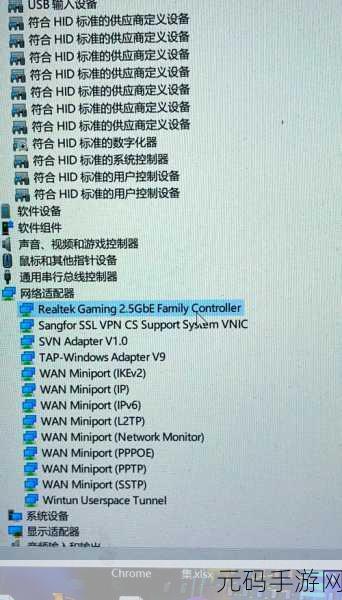
要解决这个问题,第一步是检查蓝牙鼠标的电量,确保鼠标电池充足,如果是充电鼠标,查看电量是否过低,若电量不足,及时充电或更换电池。
第二步,检查蓝牙驱动程序,进入设备管理器,查看蓝牙驱动是否正常工作,如有异常,可尝试更新驱动程序或者卸载后重新安装。

第三步,排查系统兼容性,有时候系统更新可能会导致与蓝牙鼠标的兼容性出现问题,您可以尝试回滚系统更新,或者等待微软发布新的补丁来修复兼容性问题。
第四步,检查蓝牙连接设置,在系统设置中,确保蓝牙功能已开启,并且蓝牙鼠标已正确配对和连接,如果连接出现问题,尝试删除配对记录,重新进行配对。
还需要注意周围的电磁干扰,如果周围有其他强电磁设备,可能会影响蓝牙鼠标的信号传输,导致没反应,尽量将蓝牙鼠标远离这些干扰源。
遇到 Win11 蓝牙鼠标或无线鼠标没反应的情况,不要慌张,按照上述步骤逐一排查和解决,相信您一定能够恢复鼠标的正常使用。
参考来源:微软官方技术支持文档及相关论坛讨论。









